Sådan slettes en tom side i Word: Sådan slettes en unødvendig dokumentside
Tekstdokumenter opdateres konstant.Sådanne manipulationer giver dig undertiden blanke sider at slette.Microsoft Word er den mest udbredte teksteditor blandt brugere, men ikke alle mennesker kan rense blanke ark.
Sådan fjernes en tom side i Word
Når man arbejder med en teksteditor, viser det sig ofte, at i slutningen af dokumentet, hvor den unødvendige side stammer.Alle forsøg på at fjerne det fører til intet.Dette kan være et stort problem for tillidsfulde brugere, da hverken menuerne eller indstillingerne har nogen instruktioner.Ligegyldigt hvilken version af Microsoft Word du bruger, er svaret på spørgsmålet om, hvordan du fjerner den ekstra side i Word, universal.Den nemmeste måde er at bruge Slet- og Backspace-knapperne.
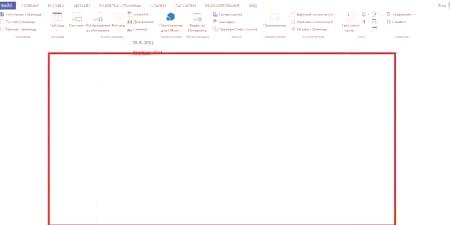
Sådan slettes et tomt ord i Word med Slet
Slet-tasten er beregnet til at slette teksttegn.Det sletter de tegn, der følger markøren, når du skriver.For at vide nøjagtigt, hvordan du sletter en tom side i Word, når du bryder sider med Slet-tasten, skal du følge disse trin:
- åbne et dokument, der har en tom side;
- find hovedmenuen, hvor man kan åbne "Vis tegn";
- for at søge efter teksten "Side Break" nedenfor;
- Klik på det sidste tegn i den ønskede tekst med markøren;
- tryk på knappen Slet.

Sådan fjernes en Word-side ved hjælp af Backspace-tasten
Denne tast bruges, når du vil fjerne et tegn eller objekt til venstre for markøren.Det kaldes undertiden sletning eller returknap.På pc-tastaturet ligger Backspace over Enter-tasten.Når oprettelsen af et unødvendigt bogstav i Microsoft Word er forårsaget af tilstedeværelsen af usynlige linjer og afsnit oprettet af brugeren, løses spørgsmålet om, hvordan man sletter en tom side i Word ved hjælp af backspace-nøglen meget hurtigt:
- på samme tidtryk på Ctrl + Slut »og rulle til slutningen af teksten;
- Klik rytmisk på Backspace-knappen, indtil det unødvendige bogstav forsvinder.
Nogle mennesker tænker ikke engang på at slette den ekstra Word-side, fordi det ekstra ark i slutningen af teksten ikke skaber problemer.Hvis værket ikke er relateret til udskrivning af tekst, vil den gratis side ikke interferere.Så snart dokumentet er føjet til udskriften, forbruges en ekstra ressource straks, og nappet behandles.I denne forbindelse skal ekstra breve udskæres inden udskrivning.

Sletning af en Word-side ved hjælp af ikke-trykte symboler
Nogle gange skal du bare placere markøren i slutningen af teksten og fjerne eventuelle mellemrum, faner og linjeskift for at fjerneunødvendige breve.Men nogle gange er der tidspunkter, hvor denne indstilling ikke fungerer, fordi ikke-trykte tegn skyldes unødvendige sider.De forbliver usynlige for brugeren, indtil speciel tekstredigeringstilstand er aktiveret.Ofte er dette oversættelser af strenge dannet, når der klikkes påindtast nøgler.Mindre almindelige er skjulte ikoner efter formatering.
For at slippe af med unødvendige flyers skal du gøre følgende:
- Find og aktiver visning af ikke-trykte tegn på værktøjslinjen.Dette er en knap med et gammelt billede af det engelske afsnit ¶.
- Ikoner, der ikke er trykt, bliver synlige.For at klippe dem hurtigt skal du vælge med musen og klikke på Backspace eller Delete.
- Sluk for den ikke-udskrevne tegntilstand.Derefter har du ikke problemer med at slette unødvendige e-mails.
Ordteksteditor udvikler sig konstant.Selv hvis brugeren er kendt i version 7, betyder det ikke, at han ved, hvordan han sletter et ark i Word 2010. Handlingerne er de samme, du behøver kun først forstå, hvor det ekstra blad kom fra.Hvis årsagen er brugen af sideskift, er det ikke svært at udføre den nødvendige handling.Så hvordan man sletter en side i Word 2010:
- synliggør ikke-trykte tegn ved at trykke på Ctrl + Shift + 8;
- Der vises et dokument i det dokument, der er ansvarlig for formatering;
- Opret et valg med musen, og tryk derefter på Slet;
- Efter disse trin, vil en yderligere side blive udskåret fra dokumentet.
Lær, hvordan du slukker for din bærbare computer ved hjælp af tastaturet.















